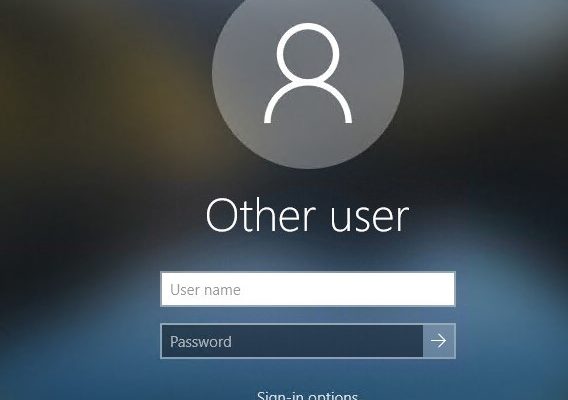Windows 10 にはマルチユーザー機能があり、非常に多くのユーザーが Windows 10 システムで多数のユーザー アカウントを作成しています。システムで問題が解決しない場合、彼らが最初に試みることは、問題が他のユーザー アカウントでも発生しているかどうかを確認することです。
最近のオンライン フォーラムの投稿で、Windows 10 のログイン画面に他のユーザー アカウント名が表示されないという報告が多くのユーザーから寄せられていることに気付きました。その結果、システム上の他のユーザーに切り替えることができなくなります。
問題は、この問題の原因と、問題が修正可能かどうかです。分析の結果、ローカル ユーザーおよびグループ ウィンドウのグループ セクションにユーザー アカウントが存在しないためにエラーが発生することがわかりました。
もう 1 つの考えられる理由は、[ユーザーの切り替え] セクションと [ログイン画面] セクションに間違ったグループがリストされていることです。このような理由は他にもたくさんあります。以下に、問題を解決するために試す必要がある最善の修正を提供しました。ただし、手順を実行する前に、システムの復元ポイントを作成してください。
Windows 10 のログイン画面に表示されない他のユーザー アカウント名の可能な修正
解決策 1: コマンド プロンプトを使用する
Windows Search で、「CMD」と入力して Enter キーを押します。
- コマンド プロンプトを右クリックし、[管理者として実行] を選択します。
- コマンド ラインに入ったら、次のコマンドを入力します。
secedit /configure /cfg %windir%\inf\defltbase.inf /db defltbase.sdb /詳細
- Enter キーを押して、コンピュータを再起動します。
問題が引き続き発生する場合は、次の解決策に進んでください。
修正 2: ローカル ユーザーとグループ ウィンドウを使用する
- Win+R を押して lusrmgr.msc と入力し、Enter キーを押します。
- [グループ] セクションで、[管理者] を右クリックし、[グループに追加] を選択します。
- [追加] をクリックします。
- 次に、[ユーザーの選択] ウィンドウで、[オブジェクト タイプ] をクリックします。
- 次に表示されるウィンドウで、[ユーザー] をクリックし、他のオプションのチェックを外してから、[OK] をクリックします。
- ここで、[ユーザーの選択] ウィンドウに戻り、[詳細] オプションを選択します。
- 次のウィンドウで、[今すぐ検索] をクリックします。
- 検索結果で、ログイン画面に表示されないユーザー名を確認します。
- [OK] を 2 回クリックすると、ウィンドウが表示されます。
- 最後に、システムを再起動すると、問題が修正されます。
問題が解決しない場合は、PC 修復ツールを使用して、他の一般的な Windows 関連の問題をチェックし、自動修復することをお勧めします。システムファイルの破損の結果として発生する問題を修正するのに効果的なツールです。また、PC のパフォーマンスを向上させる機能でも知られています。
結論
それで全部です! Windows 10のログイン画面に表示されない他のユーザーアカウント名のエラーに最適なソリューションを提供しました。そう願っています、これらの修正はあなたの場合に役立ちます。投稿に関する質問がある場合は、以下にコメントしてください。